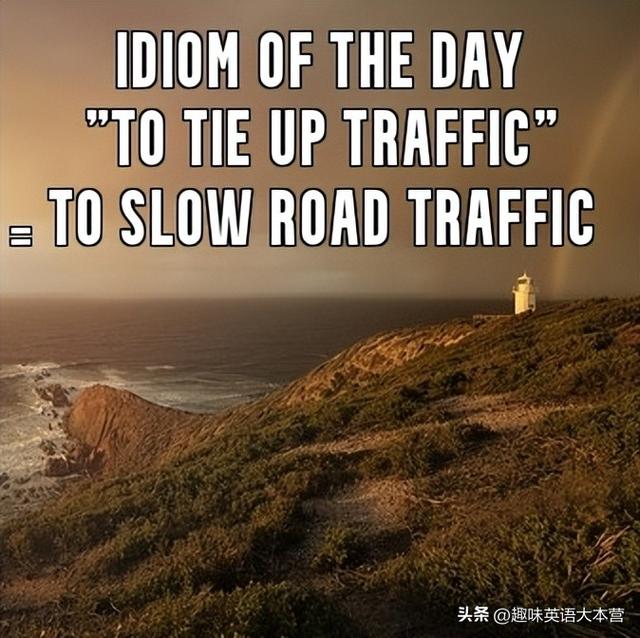大佬都在用的录屏软件画质非常好(推荐三个录屏小将)
有朋友问我,有没有直接录成mp4的录屏软件呢?他大概是使用camtasia录屏 编辑 渲染的方式习惯了,认为所有的录屏软件都要经过渲染。录制微课,因为要后期剪辑,所以录制后要进行编辑,视频不能像文档那样,一点保存,就将原文档覆盖了,而视频要经过软件的重新渲染,也就是按你的设置取出一些画面和音频流一起“再造”一个新视频。
如果你是录制在线教学视频,如果你想保留原始的讲课状态,那么拥有一个直录成mp4的软件还是不错的。今天我就给大家推荐几款这样的录屏软件:(软件排名不分先后)
第一歀:oCam获取方法:点我头像,关注后发私信【ocam】
一、打开程序后,和camtasia不同,软件就是一个录屏工具条。

二、它可以直接录屏得到10大类视频(或动图)格式。
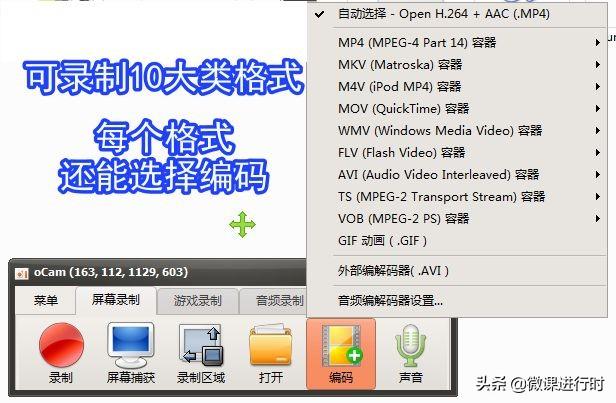
三、录屏时可以同时录话筒和电脑声。

四、他还能单独录音,当做一个录音软件使用。

五、这个软件的光标效果也是相当强大,四大类特效,每一个大类都有丰富的设置。

(注意:光标特效是录屏后生成在视频里,不能在录屏时实时显示。)
六、游戏主播们,可以用它录制游戏解说,真的很不错哦!

获取方法:点我头像,关注后发私信【zd】
ZD录屏,这是一款非常小巧精致而好用的录屏工具,相信你会喜欢它的。
一、我给大家提供的是绿色版,解压后双击红色图标即可打开该工具:

二、新界面取消了原来的圆盘式布局,将多项设置放置成双行,显得更紧凑,无需通过设置选项,就可以轻松使用。各按钮功能介绍如下:

三、其中屏幕标注功能也很丰富,我们点击铅笔图标就可以看到:

(再次点击铅笔图标就可以关闭标注功能)
四、点击文件夹图标就可以浏览录屏文件(mp4),还能进行切割和合并视频呢。

五、切割功能可以掐头去尾,可以去视频水印,还能快速输出,几秒就能得到剪辑后的视频。

六、选中多个视频,点击连接按钮,可以合并多个视频。

七、还有一个自助配音功能,也是很不错的,如果您不便录制语音解说,可以用用它。

八、最后说一下特有的鼠标轨迹,很酷!小视频制作者很喜欢,拿去不谢哦!

获取方法:点我头像,关注后发私信【fsc】
简称fsc。严格来说这是个截图软件,附带录屏功能,但是其录屏功能也是很全面的。
下载软件包后,解压,然后双击彩色图标,打开软件,会见到一个小小的工具条。点击上面的“胶片”按钮就可以进入录屏功能:

首先可设置录屏范围,然后选择音频,可录制麦克风、扬声器或者两者都录。
点击录制后,如果选择了“矩形区域”,会先让你框选一个区域,然后出现一个设置清单,确认无误后,点击“开始”进行录制。

注意上方的两个实用功能,其中跟随鼠标移动并不是鼠标动范围就动,而是鼠标移到范围边缘,范围才会缓动,这样不会产生眩晕感。

按下快捷键,录制结束,点击保存就可以得到一个高清的wmv视频。再回到录屏初始界面,点击编辑可以对视频进行深入编辑:

看一下,编辑功能还不少吧!尤其是“编辑”,可以给画面增加很多类型的标注。
编辑后点击“保存”,就能得到编辑后的视频。
我一直用它来截图,我的教程截图全靠它搞定,对于一些简单的视频教程,我也用它录制,是最最常用的好工具哦!(观看视频教程)
,免责声明:本文仅代表文章作者的个人观点,与本站无关。其原创性、真实性以及文中陈述文字和内容未经本站证实,对本文以及其中全部或者部分内容文字的真实性、完整性和原创性本站不作任何保证或承诺,请读者仅作参考,并自行核实相关内容。文章投诉邮箱:anhduc.ph@yahoo.com